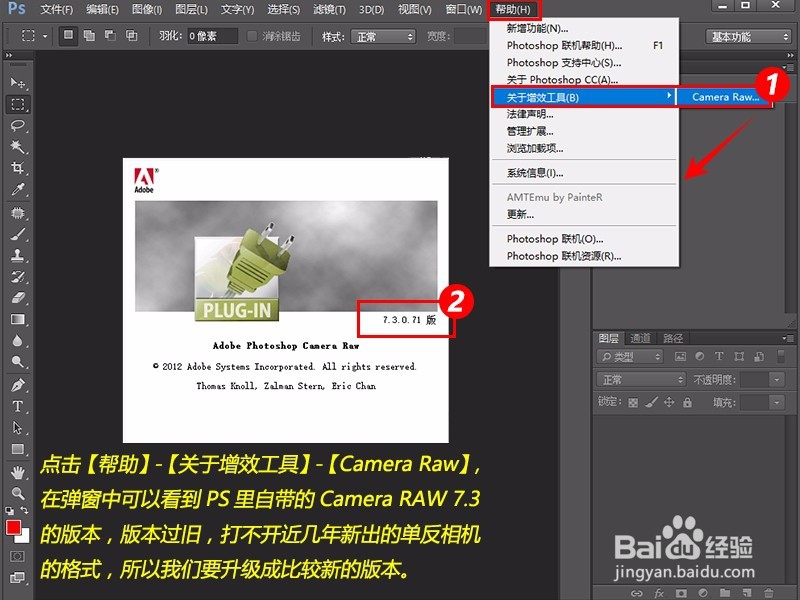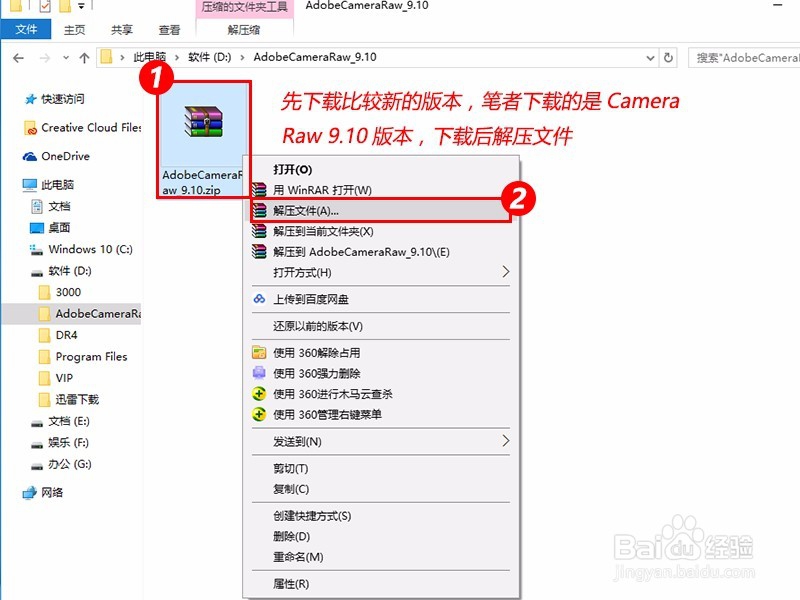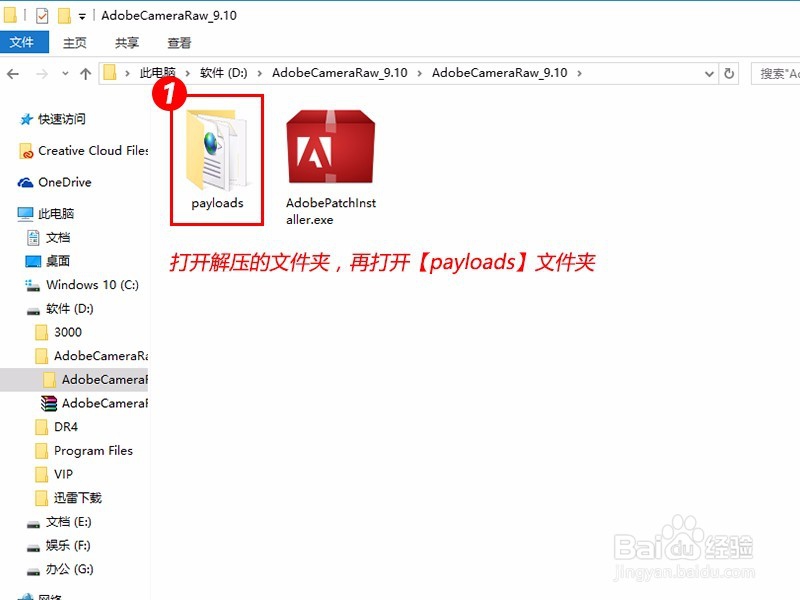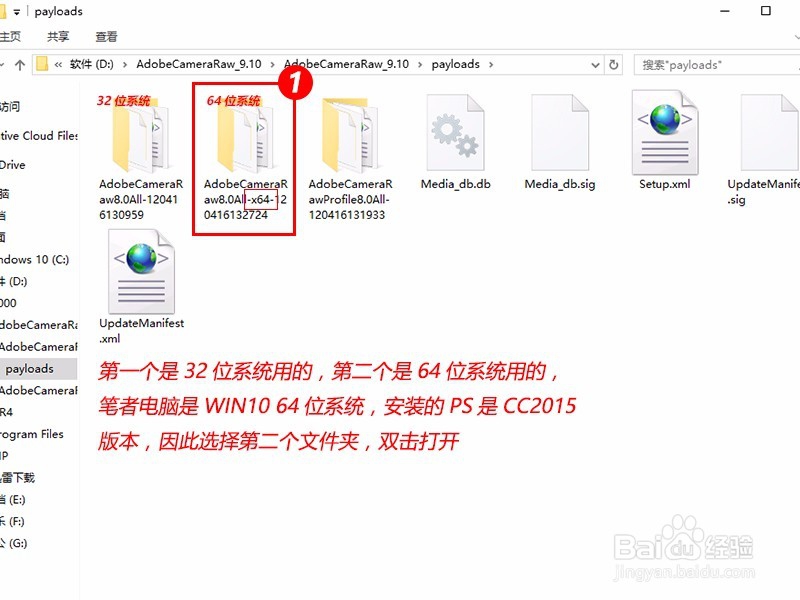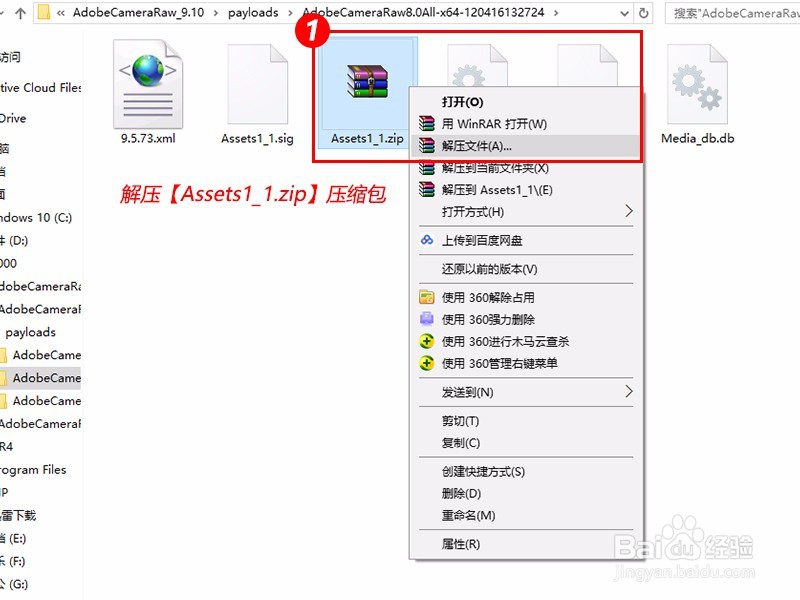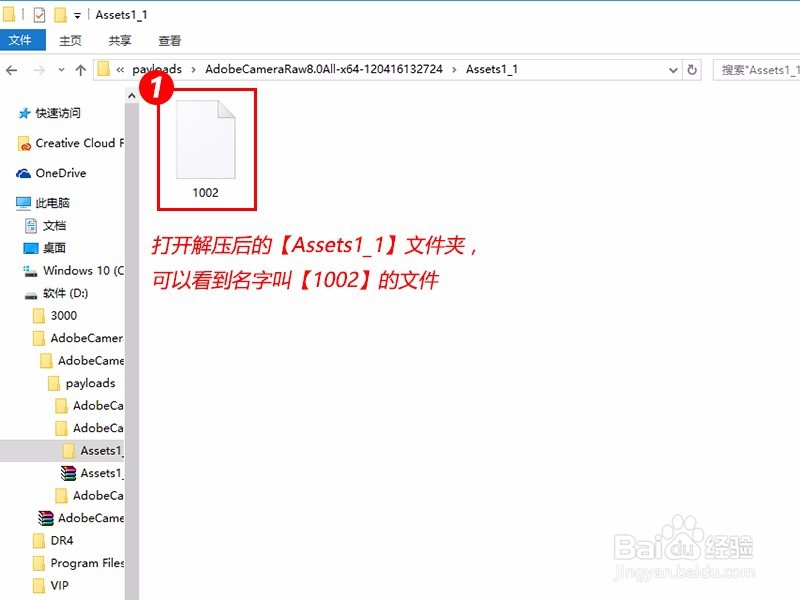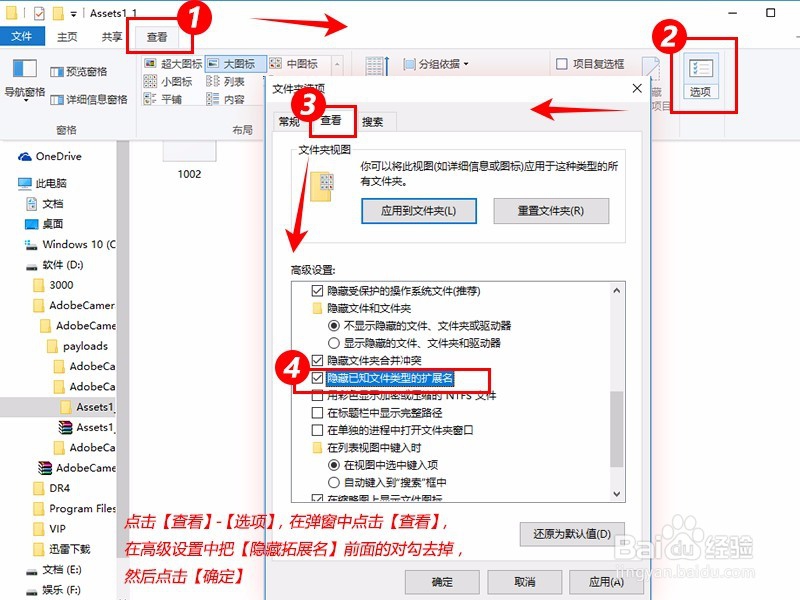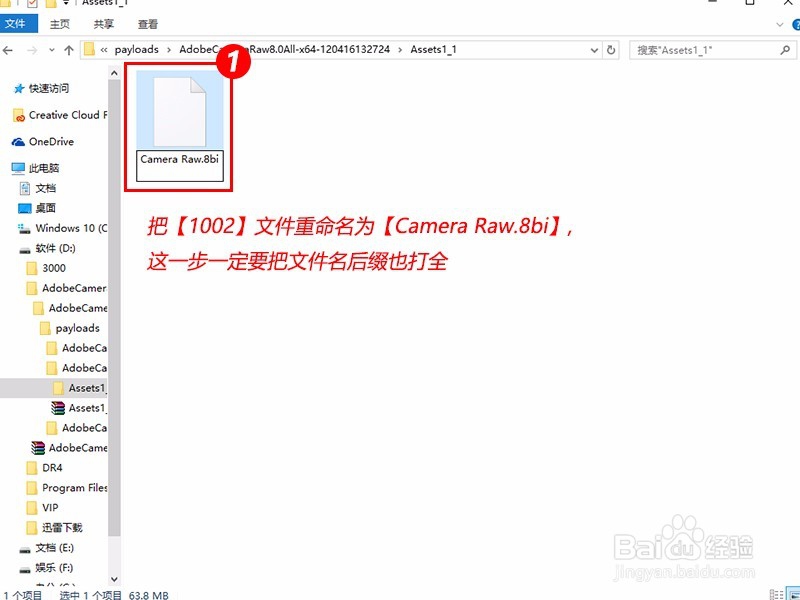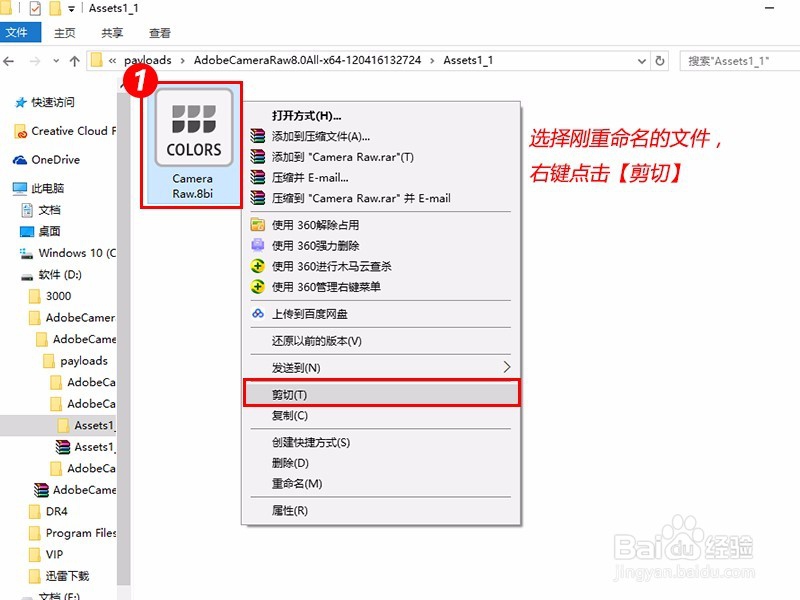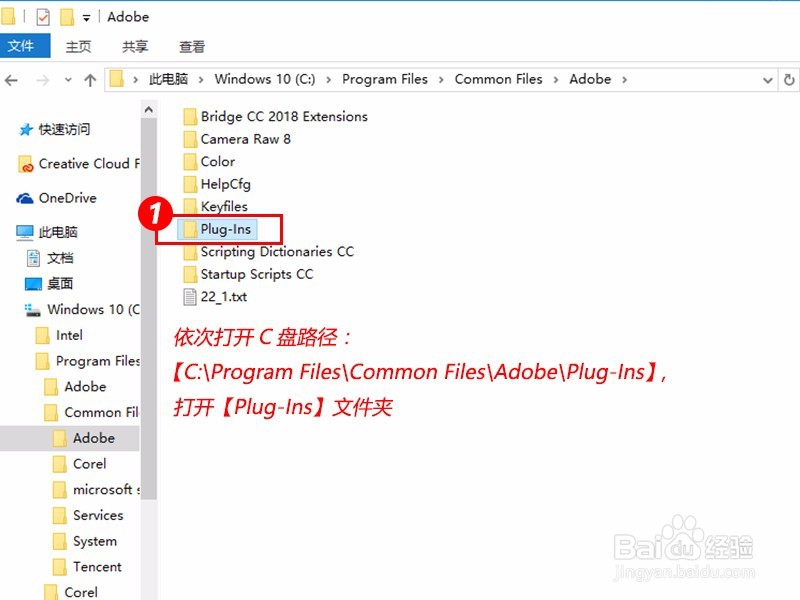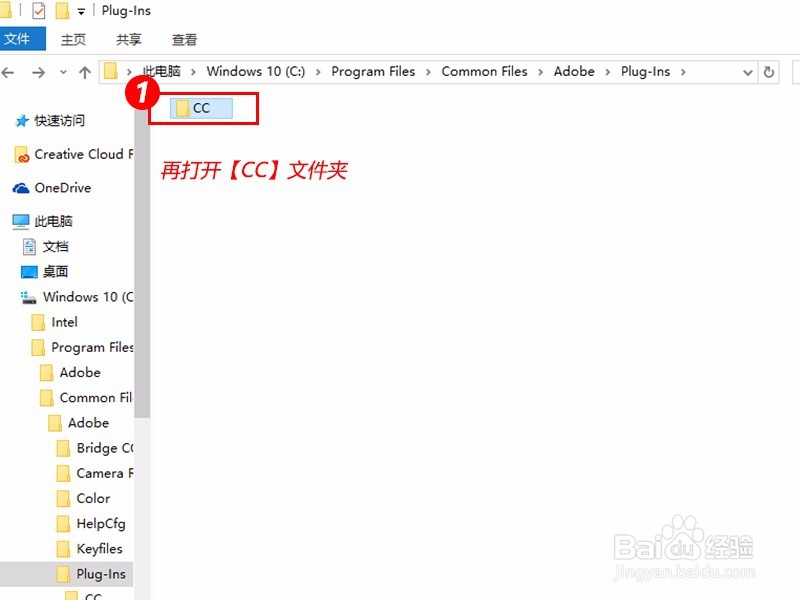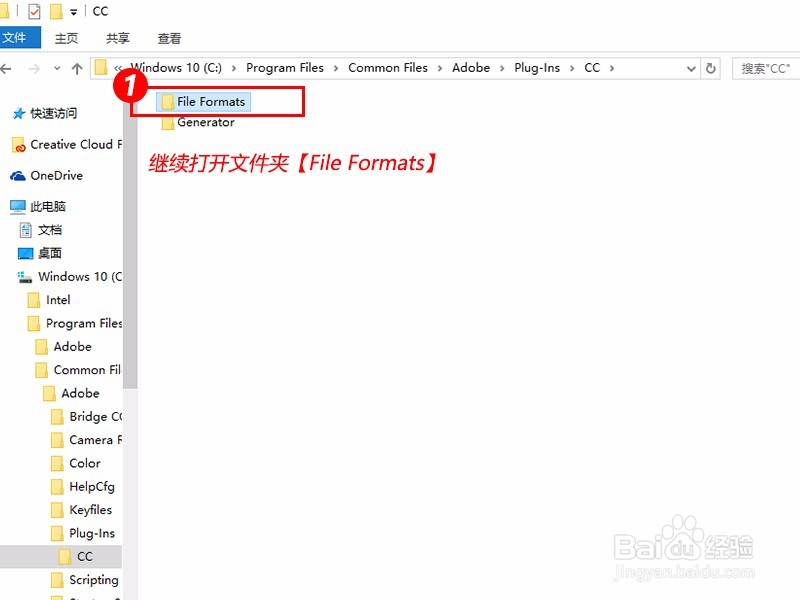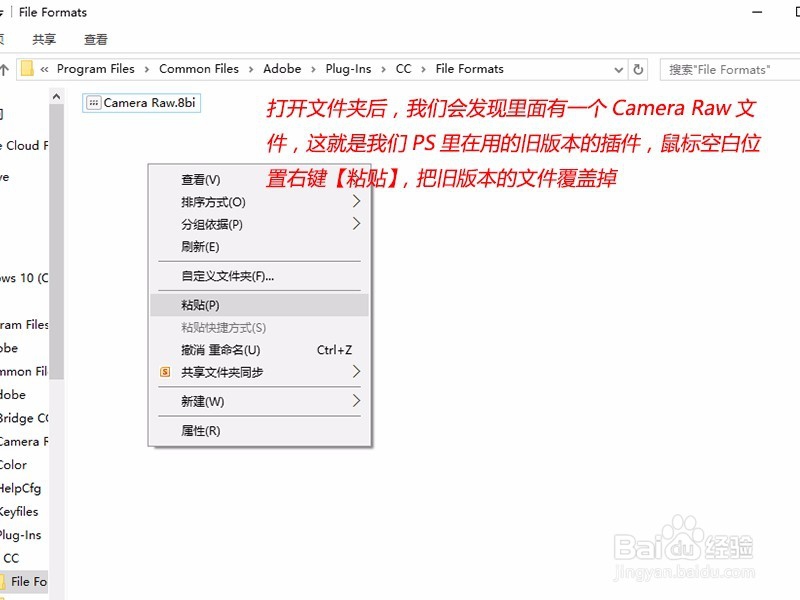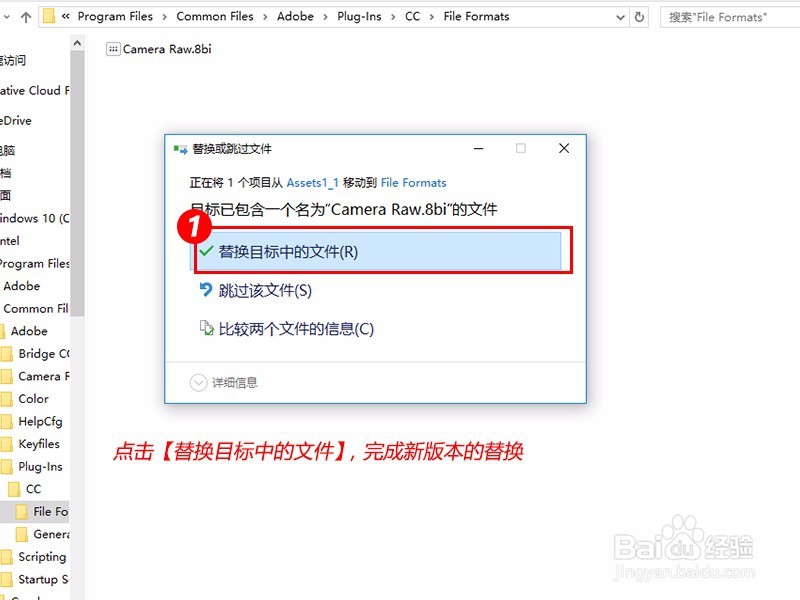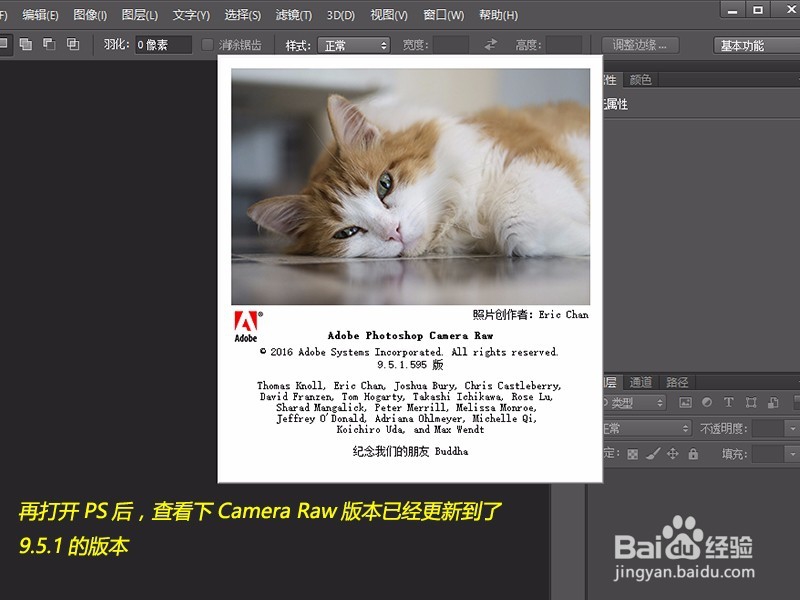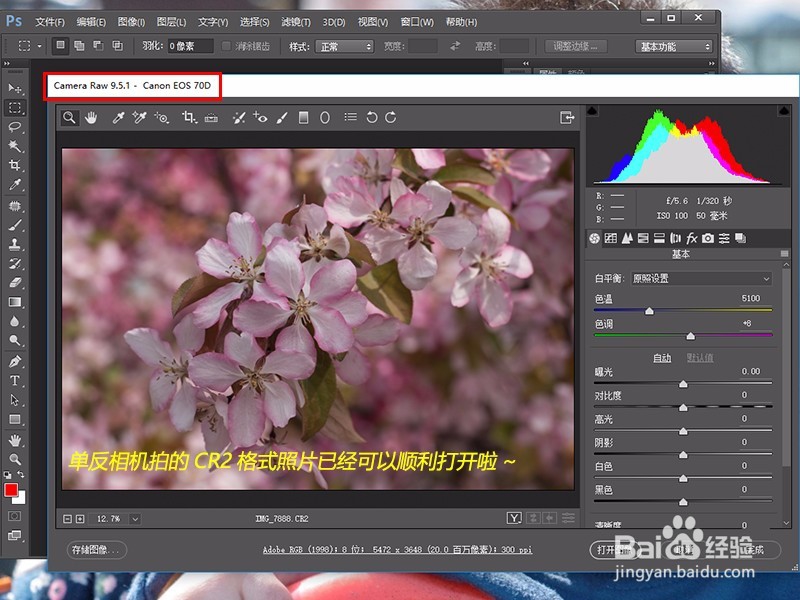PS打不开RAW、CR2单反相机格式文件怎么解决
1、点击【帮助】 - 【蔡龇呶挞关于增效工具】 - 【Camera Raw】,在弹窗中可以看到PS里自带的Camera RAW 7.3的版本,版本过族己苏恐旧,打不开近几年新出的单反相机照片格式,所以我们要升级成比较新的版本。
2、先下载比较新的版本,笔者下载的是Camera Raw 9.5.1版本,下载后解压文件
3、打开解压的文件夹,再打开【payloads】文件夹
4、第一个是32位系统用的,第二个是64位系统用的,笔者电脑是WIN10 64位系统,安装的PS是CC2015版本,因此选择第二个文件夹,双击打开
5、解压【Assets1_1.zip】压缩包
6、打开解压后的【Assets1_1】文件夹,可以看到名字叫【1002】的文件
7、点击【查看】 - 【选项】,在弹窗中点击【查看】,在高级设置中把【隐藏拓展名】前面的对勾去掉,然后点击【确定】
8、把【1002】文件重命名为【Camera Raw.8bi】,这一步一定要把文件名后缀也打全
9、选择刚重命名的文件,右键点击【剪切】
10、依次打开C盘路径:【C:\Program Files\Common Files\Adobe\Plug-Ins】,打开【Plug-Ins】文件夹
11、再打开【CC】文件夹
12、继续打开文件夹【File Formats】
13、打开文件夹后,我们会发现里面有一个Camera Raw文件,这就是我们PS里在用的旧版本的插件,鼠标空白位置右键【粘贴】,把旧版本的文件覆盖掉
14、点击【替换目标中的文件】,完成新版本的替换
15、再打开PS后,查看下Camera Raw版本已经更新到了9.5.1的版本
16、单反相机拍的CR2格式照片已经可以顺利打开啦~
声明:本网站引用、摘录或转载内容仅供网站访问者交流或参考,不代表本站立场,如存在版权或非法内容,请联系站长删除,联系邮箱:site.kefu@qq.com。
阅读量:46
阅读量:42
阅读量:94
阅读量:27
阅读量:38